小编告诉你win7显示桌面的几种方法
分类:windows7教程 发布时间:2018-10-08 08:46:36
虽然现在win7越来越受到大家的喜爱,但是用win7的用户还是不少,那么在使用win7的时候怎么显示桌面呢,其实方法很简单,下面小编就来说几种win7显示桌面的方法。
在我们使用的电脑操作系统桌面上存在着一些图标,通过这些图标我们可以方便的打开各种软件和文档,但是有时候系统桌面被挡住了怎么让它显示出来呢?下面就来看看小编的方法吧!
win7显示桌面的几种方法
方法一“
先按住键盘上的系统徽标键,然后再按D键就可以显示桌面了。如下图所示:
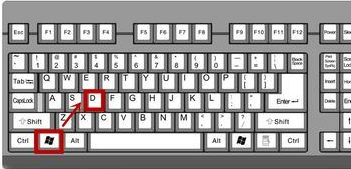
桌面显示系统软件图解1
方法二:
在桌面任务栏上鼠标右键,在弹出的菜单中选择“显示桌面”,就可以了。如下图所示:
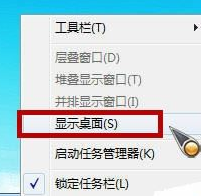
桌面系统软件图解2
方法三:
鼠标左键点击任务栏最右侧的小方块也可以实现显示桌面的功能。如下图所示:
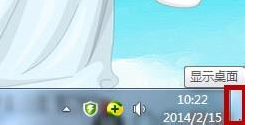
桌面显示系统软件图解3
以上就是win7显示桌面的方法了,希望对您有帮助。






 立即下载
立即下载







 魔法猪一健重装系统win10
魔法猪一健重装系统win10
 装机吧重装系统win10
装机吧重装系统win10
 系统之家一键重装
系统之家一键重装
 小白重装win10
小白重装win10
 杜特门窗管家 v1.2.31 官方版 - 专业的门窗管理工具,提升您的家居安全
杜特门窗管家 v1.2.31 官方版 - 专业的门窗管理工具,提升您的家居安全 免费下载DreamPlan(房屋设计软件) v6.80,打造梦想家园
免费下载DreamPlan(房屋设计软件) v6.80,打造梦想家园 全新升级!门窗天使 v2021官方版,保护您的家居安全
全新升级!门窗天使 v2021官方版,保护您的家居安全 创想3D家居设计 v2.0.0全新升级版,打造您的梦想家居
创想3D家居设计 v2.0.0全新升级版,打造您的梦想家居 全新升级!三维家3D云设计软件v2.2.0,打造您的梦想家园!
全新升级!三维家3D云设计软件v2.2.0,打造您的梦想家园! 全新升级!Sweet Home 3D官方版v7.0.2,打造梦想家园的室内装潢设计软件
全新升级!Sweet Home 3D官方版v7.0.2,打造梦想家园的室内装潢设计软件 优化后的标题
优化后的标题 最新版躺平设
最新版躺平设 每平每屋设计
每平每屋设计 [pCon planne
[pCon planne Ehome室内设
Ehome室内设 家居设计软件
家居设计软件 微信公众号
微信公众号

 抖音号
抖音号

 联系我们
联系我们
 常见问题
常见问题



